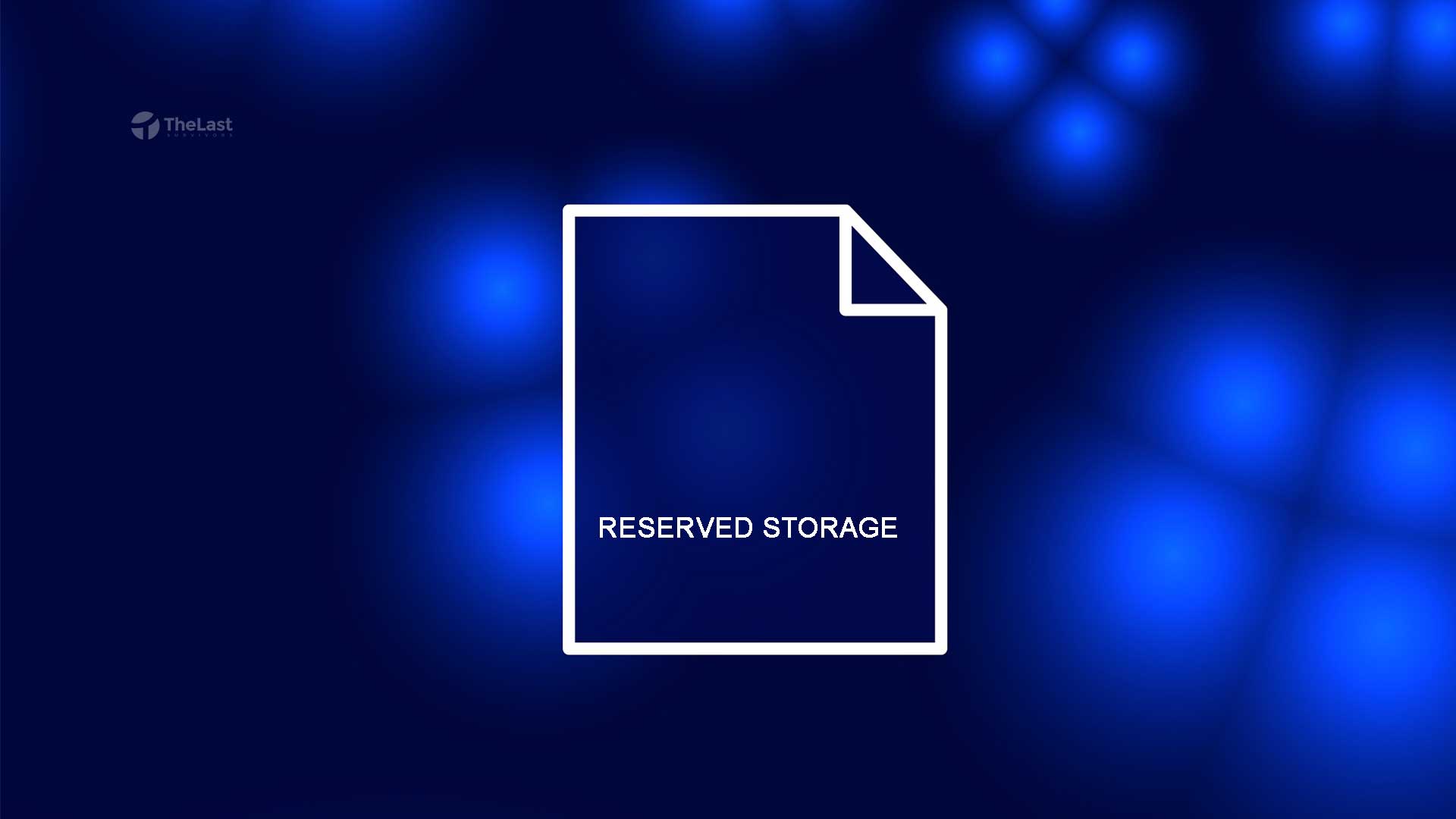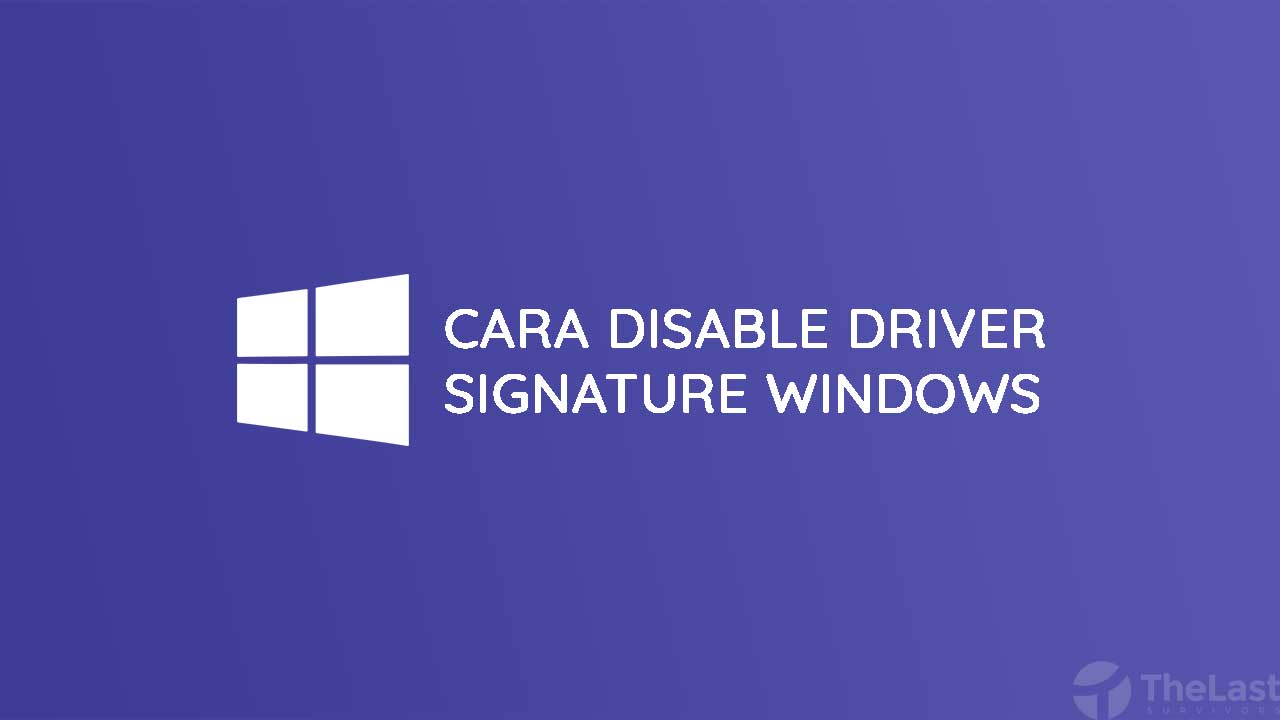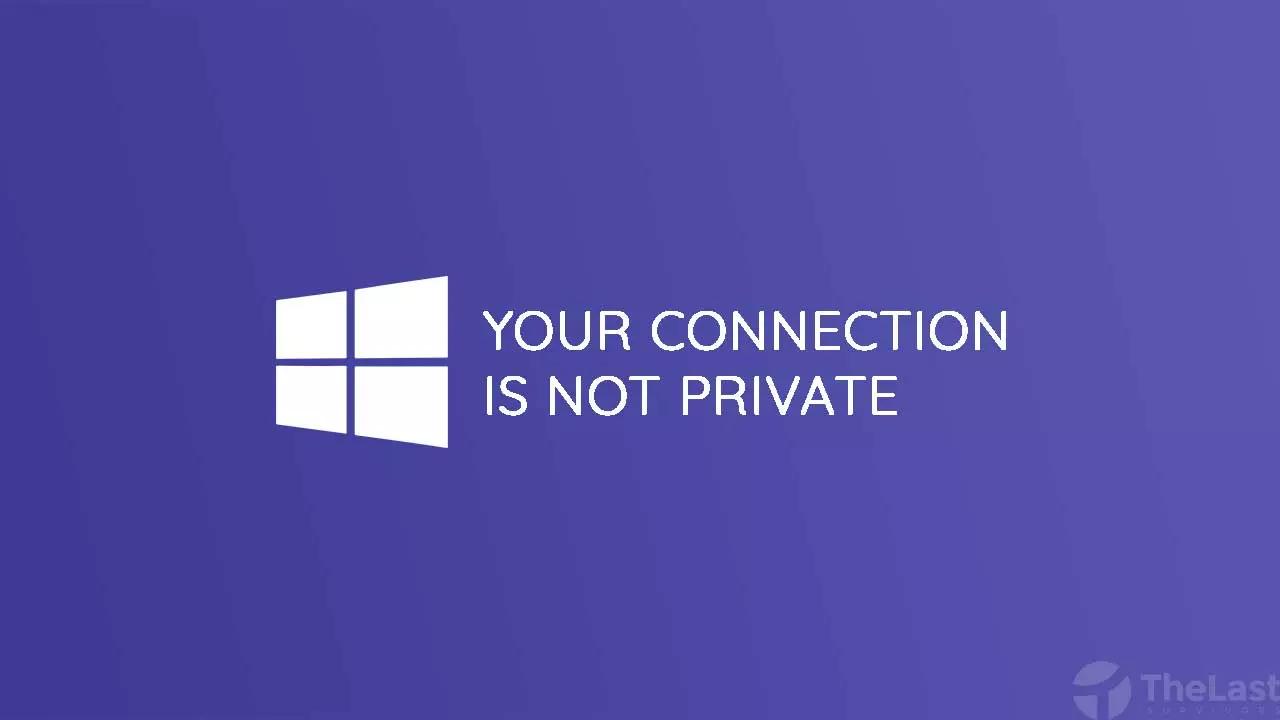Cara uninstall Chromium berbeda dengan Google Chrome. Google Chrome merupakan browser yang wajib dimiliki oleh pengguna laptop. Tak lepas dari browser Chrome terdapat browser Chomium yang aktif sendiri.
Jadi menguninstall browser ini tidak bisa sembarangan dan ada cara khususnya. Mengenai cara menghapus Chromium yang tidak bisa di uninstall di windows 10 ini memang agak sulit karena Chromium sangat bandel.
Chromium yang bandel tidak mau di copot pemasangan karena terdapat kode – kode canggih yang tertanam ke directory disk C.
Namun Chromium browser sebenarnya bukan virus melainkan browser pecahan dari Google Chrome. Malahan banyak yang mengira Chromium lebih nyaman digunakan ketimbang induknya (Chrome).
Sayangnya ada juga aplikasi Chromium yang muncul secara tiba – tiba. Jadi, patut dicurigai datangnya dari mana dan browsernya akan menyebabkan komputer not responding apa tidak.
Lalu bagaimana cara uninstall Chromium di PC yang tidak bisa diuninstall? Tenang saja langkah berikut ini akan membantu kamu dalam cara menghilangkan Chromium yang muncul sendiri itu:
- Cara Menghapus Chromium Secara Permanen
- Penyebab Chromium Muncul
- Alternatif Lain
- Cara Menghilangkan Chromium di Mac OS
Cara Hapus Chromium yang Muncul Sendiri Sampai ke Akarnya Secara Permanen
Catatan: Kamu wajib End Task program Chromium melalui Task Manager dulu sebelum masuk ke langkah-langkahnya.
1. Uninstall Chromium lewat Control Panel
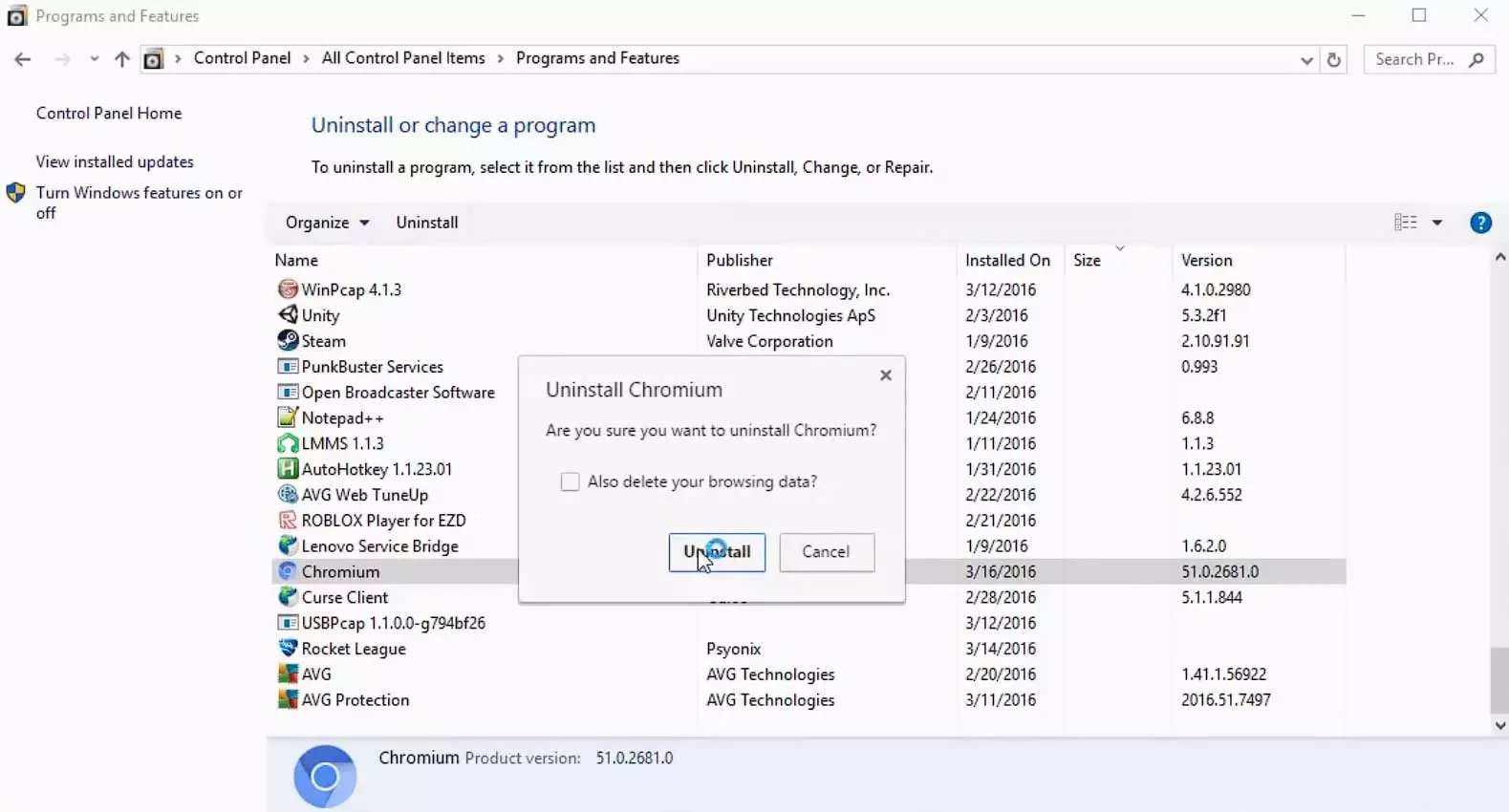
Pertama yang wajib kamu lakukan adalah Uninstall Chromium Via Control Panel. Aplikasi ini memang sangat bandel banget ketika di copot melalui Control Panel.
Memang programnya terhapuskan, namun setelah Windows di restart atau reboot program tersebut akan muncul kembali.
Meskipun demikian, kamu juga perlu mencoba cara pertama ini, berikut langkah-langkahnya:
- Jalankan Control Panel
- Klik menu Programs → Programs and Features
- Kemudian cari program bernama “Chromium”
- Setelahnya klik kanan pada program tersebut, lalu klik opsi “Uninstall”
- Tekan “Yes” untuk mengonfirmasi penghapusan Chromium
- Selesai
2. Menghapus File Chromium
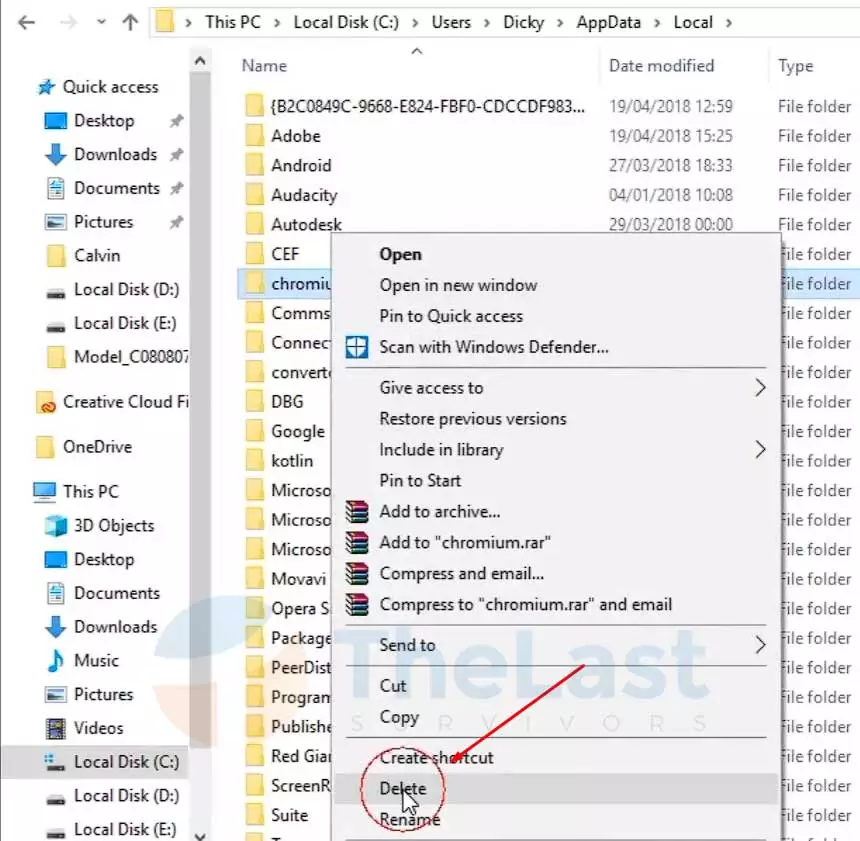
Ketika kamu melakukan cara menguninstall Chromium di atas tadi, maka file program tersebut akan tertinggal di directory penyimpanan local disk C. Penyimpanan folder Chromium tidak sembarangan bisa ditemukan.
Kenapa begitu? Masalahnya folder tersebut benar – benar di sembunyikan oleh sistem anti malware Windows.
Nah, agar kamu bisa menemukan folder tersembunyi maka harus mengaktifkan fitur hidden file.
Setelah mengaktifkan fitur tersebut saatnya masuk ke langkah menghapus sisa file sampah pada penghapusan Chromium:
- Pertama buka Windows Explorer atau biasa disebut dengan File Manager
- Kemudian masuk ke Local Disk C
- Setelah masuk silakan buka folder User → Default → App Data → Local → Microsoft → Hapus folder bernama Chromium
- Cara hapus folder chromiumnya sangat gampang, cukup dengan Shift + Delete
- Setelah itu klik OK maka proses penghapusan akan segera dimulai
Sampai disini apakah kamu sudah paham dengan apa yang saya maksudkan di atas tadi? Bila sudah, lanjut ke cara menghilangkan instalan Chromium berikutnya lantaran belum usai sampai disini saja.
3. Cara Menghapus Chromium dari Registry Editor
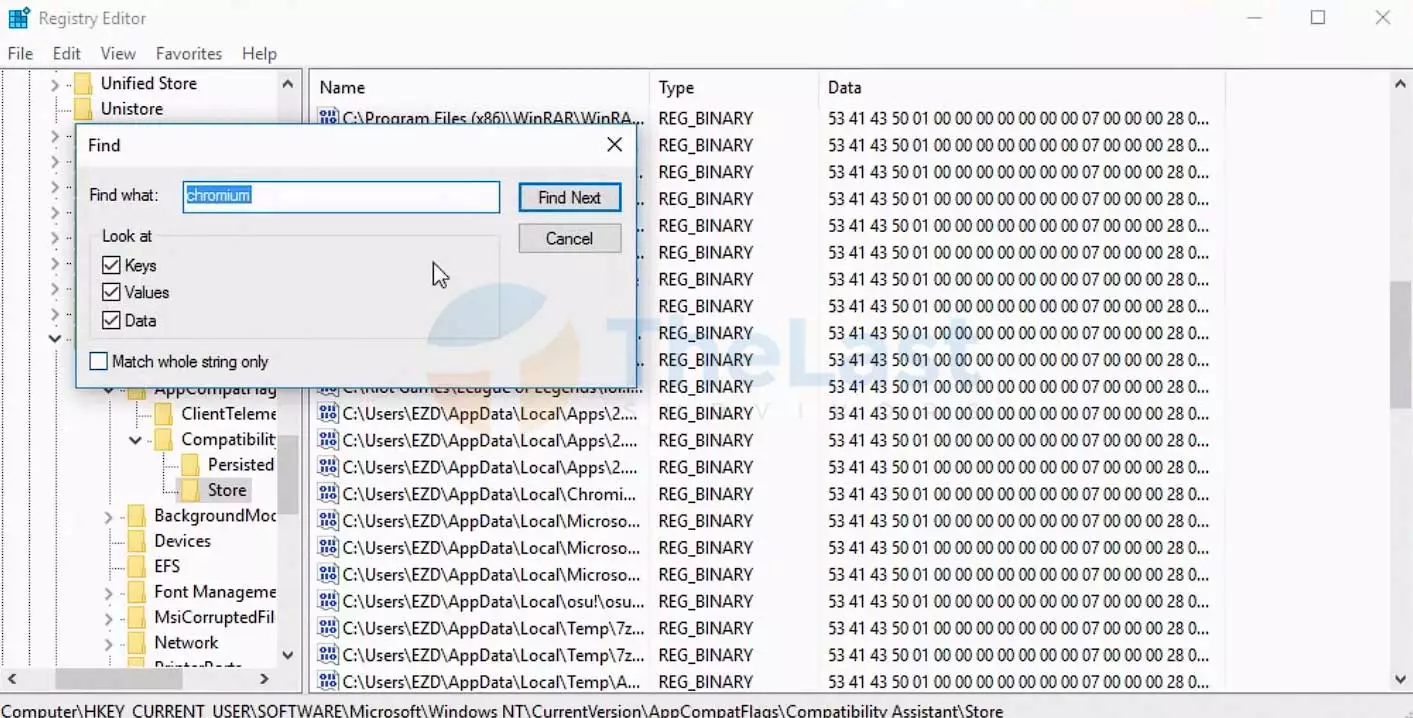
Kamu juga bisa menghapus semua file registry Chromium menggunakan langkah secara manual. Cara yang akan saya pakai disini adalah memanfaatkan Regedit (Registry Editor) untuk alternatif.
Artinya dengan menggunakan Regedit ini, kamu dapat menguninstall Chromium langsung dari akarnya.
Dan berikut langkahnya:
- Cara pertama yang harus kamu lakukan adalah membuka Registry Editor terlebih dahulu. Cara membukanya cukup tekan kombinasi keyword CTRL + R lalu ketikan regedit kemudian tekan Enter. Alternatifnya adalah kamu bisa tekan start menu kemudian ketikkan Regedit lalu tekan program regeditnya.
- Bila ada pemberitahuan yang muncul di depan layar kamu. Silakan pilih Yes untuk menalnjutkan masuk ke registry.
- Tampilan awal registry editor, kemudian tekan kombinasi tombol CTRL + F kemudian ketikan Chromium lalu tekan Enter.
- Jika sudah menemukan baris yang ditandai, silakan hapus file tersebut karena itu directory dari program chroimium browser.
Cari satu persatu hingga tuntas semuanya maka file registry dari malware Chromium tidak akan datang lagi.
Penyebab Chromium Muncul
Sebenernya chromium itu bundel yang sah, jika sebelumnya memasang bundel chromium dengan download lisensi resmi, mungkin saja bukan ancaman.
Kalau kamu menyadari bahwa ada chromium yang muncul secara tiba – tiba, itu patut kamu curigai.
Penyebab dari munculnya bundel ini adalah salah download aplikasi.
Biasanya, komputer yang terserang ini ingin mendownload software tidak resmi.
Makanya, ada bundel yang menyusup berupa browser ini.
Alternatif Lain: Pakai Aplikasi Remove Program
Memang kalau bundel yang tidak sengaja keinstall sendiri itu sudah tidak bisa dilepaskan lagi.
Tapi ada beberapa program yang dapat membantu masalah chromium tidak dapat dihapus.
Gunakan software berikut ini :
1. Revo Uninstaller
Revo Uninstaller adalah program yang dibuat untuk menghapus dan membersihkan berbagai jenis file termasuk chromium susah di uninstall.
2. Geek Uninstaller
Geek Uninstaller juga sama seperti software diatas, tetapi aplikasi ini berbentuk portable yang sangat mudah digunakan.
Cara Menghapus Chromium di MAC OS
Langkah pertama yang harus kamu lakukan yaitu Hapus instalan browser Chromium secara manual.
- Quit terlebih dahulu Chromium dan tutup seluruh prosesnya
- Buka Finder → Folder Aplikasi → hapus Chromium (pilih Pindahkan ke opsi Tempat Sampah di menu konteks)
Sekarang saatnya kamu membuang sisa – sisa sampahnya. Kamu mungkin tidak tahu bahwa setelah memindahkan aplikasi ke Sampah, semua file masih ada di MAC.
Jadi, sebaiknya lakukan langkah berikut agar membersihkan file yang tidak berguna ini :
1. Buka Finder → pergi ke Menu Bar dan klik Go → pilih Go to Folder → type ~ / Library → klik Go
2. Pastikan subfolder berikut untuk file layanan browser chromium :
- Library/Application Support/Chromium
- Library/Caches/Chromium
- Library/Preferences/org.chromium.Chromium.plist

Jika kamu mengikuti langkah – langkah diatas merasa kurang paham, kamu bisa menggunakan aplikasi pihak ketiga.
Seperti contohnya adalah App Cleaner PRO. Kamu dapat menggunakannya hanya dalam satu klik saja.
Akhir Kata
Apabila cara hapus program Chromium di atas sudah bisa menanggulangi masalah kamu. Selalu berhati – hati jika menggunakan internet ya.